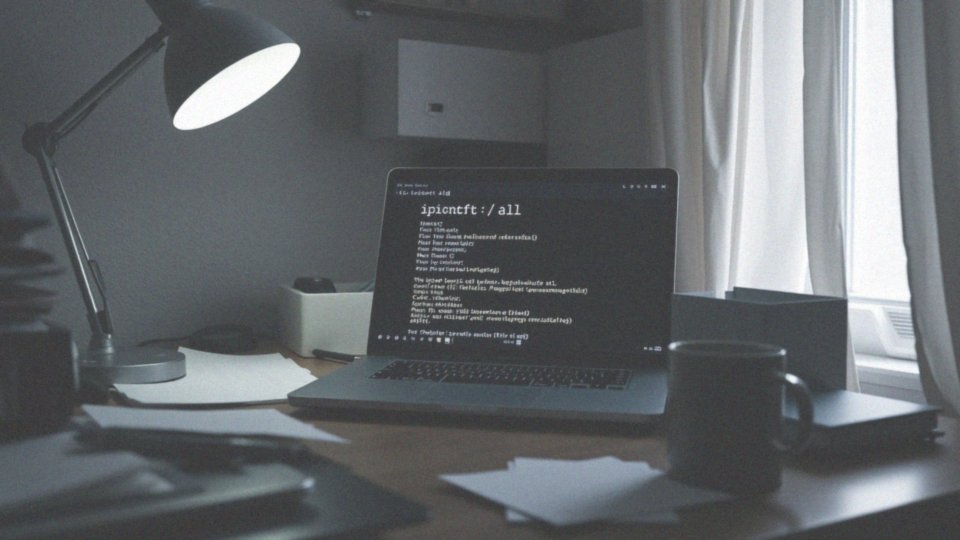Spis treści
Jak sprawdzić ID komputera?
Istnieje kilka sposobów na sprawdzenie identyfikatora komputera, znanego również jako ID. Zazwyczaj odnosi się to do:
- adresu IP,
- adresu MAC,
- wielu szczegółów związanych z systemem operacyjnym.
Najczęściej korzysta się z Wiersza poleceń (cmd), który można otworzyć poprzez wpisanie „cmd” w menu Start. Po uruchomieniu Wiersza poleceń wystarczy użyć polecenia „systeminfo”, aby uzyskać szczegółowe dane o systemie, w tym identyfikator Twojego urządzenia. Inne praktyczne polecenie to „ipconfig /all”, które dostarczy informacji o adresie IP i adresie MAC. Dodatkowo, informacje te możesz również znaleźć, klikając prawym przyciskiem myszy na ikonę „Komputer” i wybierając „Właściwości”. W tym miejscu ujrzysz podstawowe dane, takie jak nazwa komputera oraz dodatki dotyczące sieci.
Na rynku dostępne są również aplikacje, które zbierają te wszystkie informacje w jednym miejscu, co znacznie ułatwia ich wyszukiwanie. Wiedza na temat sprawdzania ID komputera jest niezbędna do efektywnego zarządzania urządzeniem oraz zapewnienia mu właściwego bezpieczeństwa w sieci.
Jakie informacje zawiera identyfikator komputera?
Identyfikator komputera dostarcza cennych informacji, które pozwalają na jego jednoznaczną identyfikację w sieci oraz w systemie operacyjnym. Wśród najważniejszych elementów znajdują się między innymi:
- adres IP, który dzieli się na lokalny (używany wewnątrz sieci) oraz publiczny (widoczny w Internecie),
- adres MAC, czyli fizyczny numer karty sieciowej, który identyfikuje urządzenie w warstwie łącza danych,
- nazwa komputera w sieci, określana jako identyfikator systemu, która ułatwia jego rozpoznawanie w lokalnym środowisku sieciowym.
Dodatkowo, dane dotyczące systemu obejmują informacje o typie systemu operacyjnego, jego wersji, architekturze oraz zainstalowanych komponentach sprzętowych. Do pozyskania tych wszystkich informacji można wykorzystać polecenie „systeminfo” w Wierszu poleceń. Wiedza na temat identyfikatora komputera jest istotna dla właściwego zarządzania urządzeniem oraz zapewnienia jego ochrony.
Jak uzyskać nazwę komputera w systemie Windows?
Aby ustalić nazwę swojego komputera w systemie Windows, możesz wypróbować kilka prostych sposobów. Najbardziej bezproblemowym rozwiązaniem jest skorzystanie z właściwości systemu. Wystarczy otworzyć Panel sterowania, a następnie kliknąć „System i zabezpieczenia”, gdzie znajdziesz opcję „System”. W tym miejscu odkryjesz nazwę swojego urządzenia, co pozwoli na szybkie pozyskanie niezbędnych informacji.
Alternatywnie, możesz wykorzystać Wiersz poleceń (cmd). Aby to zrobić, otwórz menu Start, wpisz „cmd” i uruchom aplikację. Po jej otwarciu wystarczy wpisać polecenie „hostname” i nacisnąć Enter, co natychmiast wyświetli nazwę komputera bez potrzeby przeszukiwania ustawień. Jeszcze bardziej szczegółowe dane o systemie, w tym również nazwę komputera, uzyskasz, wpisując polecenie „systeminfo”.
Te różnorodne metody umożliwiają każdemu użytkownikowi Windows łatwe i szybkie odnalezienie nazwy swojego komputera oraz dostęp do innych istotnych informacji o systemie.
Jak wyświetlić właściwości systemu i znaleźć informacje o komputerze?
Aby zdobyć informacje o systemie operacyjnym w Windows, istnieje kilka prostych podejść:
- kliknij prawym przyciskiem myszy na ikonę „Ten komputer” lub „Mój komputer” i wybierz opcję „Właściwości”,
- skorzystaj z Panelu sterowania, wybierając „System i zabezpieczenia”, a następnie klikając na „System”,
- użyj Wiersza poleceń, wpisując „cmd” w menu Start i następnie polecenie „systeminfo”.
Te różnorodne metody ułatwiają użytkownikom szybkie diagnozowanie i efektywne zarządzanie komputerem. To z kolei ma kluczowe znaczenie dla właściwej konfiguracji oraz bezpieczeństwa urządzenia.
Jak znaleźć adres IP komputera w systemie Windows?
Aby zidentyfikować adres IP swojego komputera w systemie Windows, masz do dyspozycji kilka prostych metod. Najłatwiejszym sposobem jest skorzystanie z ustawień sieciowych. Po otwarciu menu Ustawienia wybierz opcję Sieć i Internet. Następnie, w zależności od rodzaju połączenia, kliknij Wi-Fi lub Ethernet. W sekcji dotyczącej szczegółów połączenia znajdziesz adres IP, zazwyczaj oznaczony jako „Adres IPv4”.
Inną alternatywną metodą jest użycie Wiersza poleceń. Aby to zrobić, otwórz menu Start, wpisz „cmd” i uruchom aplikację. Wpisz komendę „ipconfig” i naciśnij Enter. Umożliwi to wyświetlenie listy informacji, w tym twojego adresu IP, co jest kluczowe dla prawidłowej komunikacji w sieci.
Jeżeli nadal masz trudności z odnalezieniem adresu IP, możesz sięgnąć po Centrum sieci i udostępniania. Przejdź do panelu sterowania, kliknij „Centrum sieci i udostępniania”, a następnie wybierz aktywne połączenie. Tam również znajdziesz szczegóły dotyczące swojego adresu IP. Warto wiedzieć, że znajomość adresu IP jest istotna nie tylko dla skutecznego zarządzania połączeniem, ale także dla zapewnienia bezpieczeństwa w sieci.
Jak znaleźć adres IP komputera za pomocą cmd?
Aby odnaleźć adres IP swojego komputera za pomocą Wiersza poleceń (cmd), wykonaj kilka prostych kroków:
- uruchom Wiersz poleceń, wpisując „cmd” w pasku wyszukiwania systemu Windows i naciskając Enter,
- wpisz komendę „ipconfig” i ponownie naciśnij Enter,
- odczytaj szczegółowe informacje dotyczące konfiguracji sieci.
Zauważysz tam adresy IPv4 oraz IPv6. Adres IPv4 najczęściej znajduje się w sekcji „Połączenie lokalne” lub „Wi-Fi” i jest najczęściej używanym adresem w lokalnych sieciach; jego format składa się z czterech grup liczb oddzielonych kropkami (na przykład 192.168.1.1). Dla tych, którzy potrzebują bardziej szczegółowych informacji o konfiguracji sieci, dostępna jest także opcja „ipconfig /all”. Wpisując tę komendę, uzyskasz dodatkowe dane, takie jak adres MAC oraz inne parametry połączenia. Znajomość tych informacji jest niezwykle ważna, gdy chodzi o efektywne zarządzanie siecią oraz rozwiązywanie problemów z dostępem do Internetu.
Co to jest komenda 'ipconfig’ i jak jej używać?
Komenda ipconfig to niezwykle użyteczne narzędzie, dostępne w systemach Windows. Pozwala na uzyskanie informacji o konfiguracji sieci twojego komputera. Aby z niej skorzystać, wystarczy otworzyć Wiersz poleceń. Możesz to zrobić, wpisując „cmd” w menu Start i naciskając Enter. Następnie wpisz „ipconfig” i ponownie naciśnij Enter.
Tak dostaniesz podstawowe dane dotyczące swojej sieci, które obejmują:
- adres IP,
- maskę podsieci,
- bramę domyślną.
Adres IP pełni rolę identyfikatora twojego urządzenia zarówno w sieci lokalnej, jak i w Internecie. Maska podsieci określa, które adresy informują o przynależności do konkretnej sieci. Brama domyślna to natomiast adres routera, umożliwiającego połączenie komputera z innymi urządzeniami.
Jeżeli potrzebujesz bardziej szczegółowych informacji, warto skorzystać z opcji ipconfig /all. Otrzymasz wtedy dodatkowe dane, takie jak:
- adresy serwerów DNS,
- które umożliwiają przetwarzanie nazw domen.
Te informacje są niezwykle przydatne do rozwiązywania problemów z siecią oraz przy konfigurowaniu dodatkowych ustawień. Posługiwanie się komendą ipconfig to fundamentalny element zarządzania konfiguracją sieciową twojego komputera.
Jak sprawdzić adres IP w centrum sieci i udostępniania?
Aby sprawdzić swój adres IP, należy wykonać kilka prostych czynności w Centrum sieci i udostępniania. Rozpocznij od:
- otwarcia Panelu sterowania,
- wyboru sekcji „Sieć i Internet”,
- znalezienia „Centrum sieci i udostępniania”, które pokaże Ci aktywne połączenia, takie jak Wi-Fi lub Ethernet.
Po kliknięciu w nazwę jednego z tych połączeń, otworzy się nowe okno. W tym miejscu zwróć uwagę na przycisk „Szczegóły”, który po naciśnięciu ujawni informacje o Twoim połączeniu, w tym adres IPv4. Umiejętność zlokalizowania adresu IP jest bardzo przydatna, ponieważ ułatwia zarządzanie ustawieniami sieciowymi oraz rozwiązanie problemów z łącznością.
Jakie są różnice między dynamicznym a stałym adresem IP?

Dynamiczny adres IP jest nadawany przez serwer DHCP, który zwykle znajduje się w routerze. Może on ulegać zmianom przy każdym restarcie połączenia lub w momencie podłączenia nowego urządzenia. W domowych sieciach, które cieszą się dużą popularnością wśród użytkowników, dynamiczne adresy IP umożliwiają:
- sprawne zarządzanie połączeniami,
- lepsze wykorzystanie zasobów.
Stały adres IP, znany również jako statyczny, jest przypisywany ręcznie i nie zmienia się. Taki typ adresu doskonale sprawdza się w przypadku:
- serwerów,
- kamer IP,
- innych urządzeń, którym potrzebny jest stały dostęp.
W środowiskach firmowych wykorzystanie statycznych adresów IP poprawia:
- bezpieczeństwo,
- stabilność,
- szybszą i bardziej niezawodną komunikację.
Dodatkowo badania pokazują, że sieci korzystające z dynamicznych adresów IP mogą napotykać większe trudności z dostępnością, które zazwyczaj występują w związku z naturalnymi zmianami w przydzielaniu adresów. Problemy te w przypadku adresów statycznych są znacznie ograniczone. Zrozumienie różnic pomiędzy tymi dwoma rodzajami adresów IP jest niezwykle ważne zarówno dla administratorów sieci, jak i dla użytkowników, by mogli oni odpowiednio dostosować konfigurację do swoich wymagań.
Jak sprawdzić adres MAC komputera?
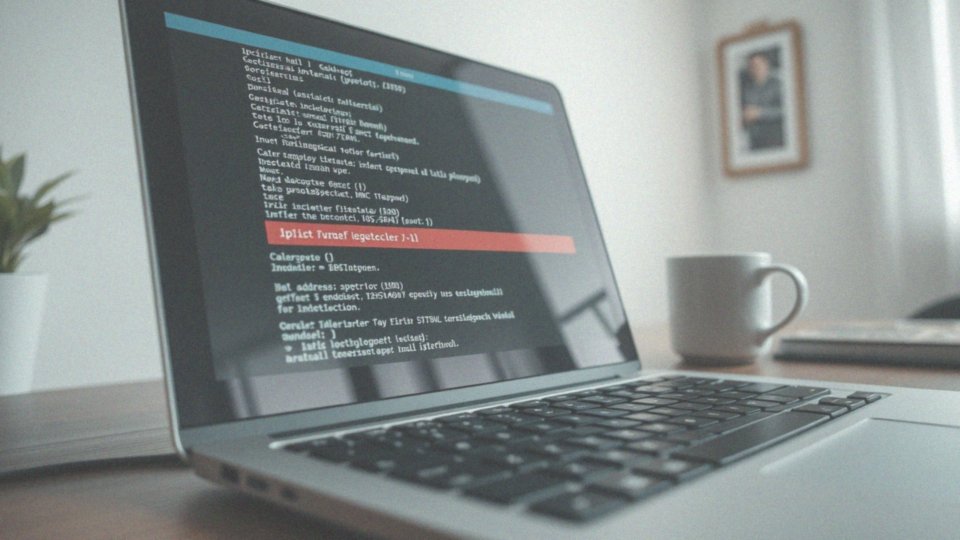
Aby dowiedzieć się, jaki jest adres MAC twojego komputera, możesz skorzystać z kilku prostych metod. Najszybszym sposobem jest użycie Wiersza poleceń. Oto kroki, które musisz wykonać:
- Otwórz menu Start, wpisz „cmd” i uruchom aplikację.
- Następnie należy wpisać polecenie „ipconfig /all” i nacisnąć Enter.
Na ekranie pojawią się różnorodne informacje dotyczące kart sieciowych, a adres MAC, oznaczony jako „Adres fizyczny”, będzie składał się z sześciu grup liczb szesnastkowych oddzielonych myślnikami lub dwukropkami, na przykład 00-1A-2B-3C-4D-5E.
Jeśli wolisz graficzny interfejs, oto inna opcja:
- Otwórz Panel sterowania.
- Przejdź do sekcji „Sieć i Internet”, a następnie wybierz „Centrum sieci i udostępniania”.
- Kliknij na aktywne połączenie, czy to Wi-Fi, czy Ethernet.
- W nowym oknie naciśnij przycisk „Szczegóły”.
Obydwie metody skutecznie dostarczą ci informacji na temat adresu MAC twojego urządzenia. Zbieranie tych danych jest pomocne przy zarządzaniu siecią oraz konfigurowaniu zabezpieczeń.
Jakie inne metody sprawdzania ID komputera istnieją?
Istnieje wiele różnych sposobów na sprawdzenie identyfikatora komputera, które mogą okazać się użyteczne w różnych kontekstach. Oprócz powszechnie stosowanych rozwiązań, takich jak:
- Wiersz poleceń,
- Panel sterowania,
- aplikacje od firm trzecich.
Warto zwrócić uwagę, że takie programy zazwyczaj dostarczają bardziej zaawansowane analizy oraz charakteryzują się przyjaznym użytkownikowi interfejsem. Dzięki nim zbieranie istotnych danych, jak:
- adres IP,
- adres MAC,
- nazwa urządzenia,
- informacje o sprzęcie,
- informacje o systemie operacyjnym.
Na przykład, aplikacje takie jak CPU-Z i Speccy dostarczają cennych informacji. Można także skorzystać z różnych stron internetowych, które pozwalają na sprawdzenie publicznego adresu IP komputera. Przykłady to:
- WhatIsMyIP.com,
- IPChicken.com.
Te witryny analizują połączenia i prezentują aktualny adres IP, co bywa szczególnie przydatne w przypadku dynamicznych ustawień sieciowych. Warto również wspomnieć, że niektóre systemy operacyjne, jak Linux, umożliwiają użycie poleceń takich jak:
- ifconfig,
- ip addr.
Dzięki nim można zdobyć szczegółowe informacje o konfiguracji sieci, w tym dotyczące adresów IP i MAC. Znajomość tych technik zdecydowanie ułatwia zarządzanie urządzeniem oraz jego konfiguracją w sieci.